Fornece controles para objetos de varredura paramétricos.
Superfícies de expansão, fechamento e capeamento
Se um objeto varrido é gerado em ambos os lados da curva ascendente, é possível incluir uma superfície de expansão, de fechamento ou de capeamento no objeto varrido final. É possível atribuir um canal de material independente para cada uma dessas superfícies. Também é possível inverter a geometria da superfície, se necessário.
-
Uma Superfície de expansão "cobre" o intervalo entre os splines principais. Isso pode ser útil para criar uma superfície de asfalto sobre um deque de ponte.
-
Uma Superfície de fechamento "cobre" o intervalo entre as superfícies finais do objeto varrido. Isso pode ser útil para criar a face inferior de um deque de ponte.
-
Uma Superfície de capeamento fecha ou cobre as extremidades abertas do objeto varrido.
Não é possível criar uma Superfície de expansão, a não ser que o método ativo seja Geometria do spline de expansão.
Elementos comuns
Esses valores aparecem na parte inferior de cada guia:
- Faces / vértices
- Mostre o número de faces e vértices no objeto varrido. Esses valores são atualizados cada vez que você altera o valor de um parâmetro.
Guia Geral
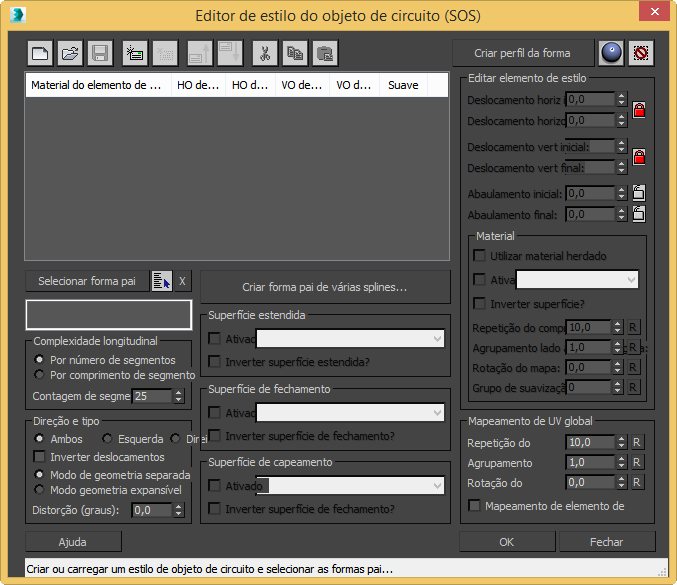
- Forma principal
- Exibe o objeto de forma principal ao qual o estilo do objeto varrido está atualmente aplicado. Para alterar a forma principal, clique neste botão e, em seguida, selecione um novo objeto de forma principal em um viewport.
Grupo Complexidade longitudinal
Selecione como calcular a complexidade do objeto varrido.
- Por Número de segmentos
- Por Comprimento do segmento
- Contagem de segmentos
- Quando Número de segmentos é o método, define a complexidade do objeto varrido. Valores maiores resultam em uma geometria de objeto mais complexa. É melhor usar o menor valor possível nesse girador, mas o melhor valor a ser usado depende da geometria da forma principal.
Grupo Direção e tipo
Selecione em que lado da forma principal o objeto varrido é gerado:
- Ambos A varredura é gerada em ambos os lados da forma principal.
- Esquerdo A varredura é gerada somente no lado esquerdo.
- Direito A varredura é gerada somente no lado direito.
Se você escolher Esquerdo ou Direito, os controles nos grupos de Expansão, fechamento e capeamento são desativados.
- Inverter deslocamentos horizontais?
- Quando ativado, os deslocamentos horizontais para o perfil do objeto varrido invertem a direção.
Os objetos varridos podem ter um de dois estilos de geometria, dependendo da opção a seguir:
- Modo de Geometria separada Cria idênticas geometrias de não expansão ao longo de cada spline no objeto de forma principal selecionado.
Esse modo é útil para criar paredes e perfis de barreira de ruídos em que intervalos potenciais entre splines representam intervalos na parede ou na barreira.
- Modo de geometria de expansão Permite o uso de superfícies de fechamento e de expansão entre os splines originais e as extremidades finais do perfil de varredura especificado.
Esse modo é útil para criar deques de ponte que precisam cobrir um intervalo entre dois ou mais splines em uma forma principal.
- Inclinar (graus)
- Permite que perfis de objetos varridos sejam inclinados. O valor padrão de 0,0 faz com que os perfis sejam deslocados em uma normal a partir da direção da forma principal. Outros valores são úteis para representar objetos inclinados, como deques de ponte assimétricos.
Grupo Superfície de expansão
- Ativado
- Quando ativado, o Civil View gera a superfície de expansão.
- [Lista suspensa de ID de material]
- Seleciona um canal de materiais para a superfície de expansão.
- Inverter superfície de expansão?
- Quando ativado, inverte as normais da superfície de expansão para que ela fique de frente para a direção oposta.
Grupo Superfície de fechamento
- Ativado
- Quando ativado, o Civil View gera a superfície de fechamento.
- [Lista suspensa de ID de material]
- Seleciona um canal de materiais para a superfície de fechamento.
- Inverter superfície de fechamento?
- Quando ativado, inverte as normais da superfície de fechamento para que ela fique de frente para a direção oposta.
Grupo Superfície de capeamento
- Ativado
- Quando ativado, o Civil View gera a superfície de capeamento.
- [Lista suspensa de ID de material]
- Seleciona um canal de materiais para a superfície de capeamento.
- Inverter superfície de expansão?
- Quando ativado, inverte as normais da superfície de capeamento para que ela fique de frente para a direção oposta.
Guia elementos

Os controles desta guia permitem editar os parâmetros de qualquer elemento no perfil do objeto de varredura. Cada elemento é uma única superfície no objeto de varredura e apresenta um deslocamento horizontal e vertical, junto com uma seleção de canais de materiais.
[Lista de elementos e botões de edição]
 Adicionar novo elemento
Adicionar novo elemento- Adiciona um novo elemento ao Estilo de objeto varrido. Um estilo de objeto varrido pode conter um máximo de 32 elementos de perfil.
 Excluir elemento selecionado
Excluir elemento selecionado- Remove o elemento realçado do Estilo de objeto varrido atual.
 Mover o elemento selecionado para cima
Mover o elemento selecionado para cima- Move o elemento realçado em uma posição para cima na lista de elementos.
 Mover o elemento selecionado para baixo
Mover o elemento selecionado para baixo- Move o elemento realçado em uma posição para baixo na lista de elementos.
 Copiar elemento
Copiar elemento- Copia o elemento realçado para que você possa colar uma duplicata do mesmo.
 Colar elemento
Colar elemento- Cola o último elemento copiado para a lista de elementos. O novo elemento aparece acima da do elemento anteriormente realçado.
- [lista de elementos]
- Exibe os elementos no Estilo de objeto de varredura. Realce um elemento da lista para utilizar a edição acima ou para ajustar suas configurações usando os controles abaixo.
- Deslocamento horiz[ontal] inicial / Deslocamento horiz[ontal] final
- Ajusta o deslocamento horizontal do elemento SOS atual.
 Bloquear deslocamentos verticais/horizontais Iniciais e Finais Quando ativado, bloqueia os valores de deslocamento horizontal e vertical Finais para que sejam sempre iguais aos dos deslocamentos Iniciais.
Bloquear deslocamentos verticais/horizontais Iniciais e Finais Quando ativado, bloqueia os valores de deslocamento horizontal e vertical Finais para que sejam sempre iguais aos dos deslocamentos Iniciais.
- Deslocamento vert[ical] inicial / Deslocamento vert[ical] final
- Ajusta o deslocamento vertical do elemento SOS atual.
 Bloquear deslocamentos verticais/horizontais Iniciais e Finais Quando ativado, bloqueia os valores de deslocamento horizontal e vertical Finais para que sejam sempre iguais aos dos deslocamentos Iniciais.
Bloquear deslocamentos verticais/horizontais Iniciais e Finais Quando ativado, bloqueia os valores de deslocamento horizontal e vertical Finais para que sejam sempre iguais aos dos deslocamentos Iniciais.
- Abaulamento inicial / Abaulamento final
- Ajusta o abaulamento do elemento SOS atual.
 [Bloquear abaulamento Inicial e Final ] Quando ativado, bloqueia o valor do abaulamento Final para que seja sempre igual ao do Inicial ou vice-versa.
[Bloquear abaulamento Inicial e Final ] Quando ativado, bloqueia o valor do abaulamento Final para que seja sempre igual ao do Inicial ou vice-versa.
Grupo de material
- Utilizar material herdado
- Quando ativado, o submaterial do elemento de perfil anterior é aplicado para este elemento. Ativá-lo também faz com que os parâmetros de mapeamento sejam herdados do elemento de perfil anterior.
Ativar Utilizar materiais herdados desativa os outros controles de material, exceto o Grupo de Suaviza[ção].
- Ativado
- Quando ativado, utiliza canal de material selecionado.
Desativar este controle cria um elemento de abertura. Um elemento de abertura aparece como um deslocamento invisível entre a forma principal e a primeira superfície do objeto varrido.
- [Lista suspensa de canal de material]
- Permite selecionar um canal de material no CivilViewSurfaces material.
- Inverter superfície?
- Quando ativado, inverte normais de superfície do elemento do perfil.
- Repetição de comprimento
- Define a distância na qual o material selecionado é repetido ao longo do elemento de perfil atual. Padrão = 10,0 unidades reais.
Essa opção só é válida para mapas de texturas lado a lado e é ignorada quando usada com mapas de texturas de procedimentos.
- Largura de enquadramento
- Define o número de vezes que o material selecionado é repetido em toda a largura do elemento de perfil atual. Padrão = 1,0 unidade real.
Essa opção só é válida para mapas de texturas lado a lado e é ignorada quando usada com mapas de texturas de procedimentos.
- Rotação de mapa
- Define uma rotação a ser aplicada ao mapeamento do elemento de perfil atual.
Essa opção só é válida para mapas de texturas lado a lado e é ignorada quando usada com mapas de texturas de procedimentos.
- Grupo de Suaviza[ção]
- Define um valor de grupo de suavização para o elemento do perfil.
Uma ID de grupo de suavização é automaticamente atribuída a cada objeto varrido do elemento do perfil. Por padrão, o grupo de suavização é incrementado por um quando você adiciona um novo elemento ao perfil.
- Elementos adjacentes que usam diferentes IDs de grupos de suavização não têm a suavização de superfície aplicada.
- Elementos adjacentes que usam IDs de grupos de suavização comuns são suavizados para criar a ilusão de perfil de objeto varrido curvo.
As IDs de grupo de suavização válidas são valores entre 1 e 32. Você também pode especificar um valor de 0, que evita que qualquer suavização longitudinal seja aplicada a qualquer elemento de perfil único.
- Botões "R"
- Para cada um dos controles anteriores, clique em "R" para redefinir para o valor padrão.
Guia Outros parâmetros
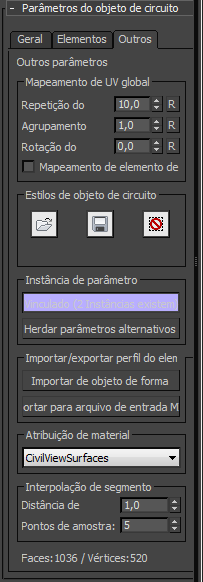
Grupo de mapeamento UV global
Afeta o mapeamento de material sobre superfícies de expansão e superfícies de fechamento.
- Repetição de comprimento
- Define a distância na qual o material selecionado é repetido ao longo do comprimento da superfície de expansão e de fechamento. Padrão = 10,0 unidades reais.
Essa opção só é válida para mapas de texturas lado a lado e é ignorada quando usada com mapas de texturas de procedimentos.
Esse valor também afetará a geometria do perfil do elemento se a função Substitui mapeamento de elemento estiver ativada.
- Largura de enquadramento
- O número de vezes que o material selecionado é repetido em toda a largura da superfície de expansão e de fechamento. Padrão = 1,0 unidade real.
Essa opção só é válida para mapas de texturas lado a lado e é ignorada quando usada com mapas de texturas de procedimentos.
Esse valor também afetará a geometria do perfil do elemento se a função Substitui mapeamento de elemento estiver ativada.
- Rotação de mapa
-
Define a rotação a ser aplicada ao mapeamento da superfície de expansão e de fechamento.
Essa opção só é válida para mapas de texturas lado a lado e é ignorada quando usada com mapas de texturas de procedimentos.
Esse valor também afetará a geometria do perfil do elemento se a função Substitui mapeamento de elemento estiver ativada.
- Substitui mapeamento de elemento
- Quando ativado, faz com que as configurações de mapeamento UV global nesse painel afetem a geometria do elemento de perfil. Substitui os parâmetros de mapeamento armazenados no nível do elemento de perfil.
Grupo Estilos de objeto varrido
É possível salvar ou carregar estilos de objeto varridos predefinidos.
 Abrir estilo
Abrir estilo- Abre e aplica um estilo de objeto varrido predefinido ao objeto varrido atual.
 Salvar estilo
Salvar estilo- Salva as configurações atuais do painel em um novo estilo de objeto varrido.
-
 Redefinir
Redefinir -
Reverte o painel de configurações para as configurações armazenadas no Estilo de objeto varrido atual. Isso desfaz quaisquer alterações manuais nos controles do painel.
- [nome do arquivo]
- Exibe o nome do Estilo de objeto varrido (arquivo SOS).
Grupo Instância de parâmetro
Permite que os parâmetros de uma coleção de objetos do mesmo tipo básico sejam compartilhados ou instanciados.
Consulte Instância de parâmetro para obter mais detalhes.
Grupo Importar/Exportar perfil de elemento
- Importar a partir de objeto de forma
-
Para utilizar um objeto de forma existente, como o perfil de objeto varrido, clique neste botão e depois clique em um viewport para selecionar o objeto de forma.
Essa operação é uma alternativa para a construção de um objeto varrido mediante a especificação manual de elementos separados. Isso é particularmente útil se os desenhos da seção transversal do objeto que você estiver criando já existirem. Nesse caso, uma polilinha existente do desenho da seção transversal pode ser importada para o estilo de objeto varrido para formar a base do perfil.
Se o objeto de forma selecionado contém atribuições de ID de material no nível do segmento, ele também é levado para a geometria do objeto varrido resultante.
- Exportar para arquivo de entrada MX
- Clique para exportar o perfil do objeto varrido como um arquivo de entrada MX. O arquivo de entrada resultante usa a opção principal DESIGN para reconstruir o perfil do objeto varrido em MX com sequências de caracteres 3D MX padrão.
Grupo de Atribuição de material
Permite alternar a atribuição de material para o objeto varrido entre o CivilViewSurfaces material e o CivilViewRails material, dependendo do tipo de objeto que você deseja modelar.
Grupo de Segmento de interpolação
Permite ajustar como o Civil View interpola os caminhos no objeto varrido.